Cómo hacer zoom en Minecraft en Xbox One – TechCult
Miscelánea / / April 10, 2023
Como Minecraft es un juego en el que los jugadores a menudo buscan recursos u objetos útiles para sobrevivir en el mundo del juego, acercarse es bastante beneficioso para facilitar esta búsqueda, batalla y esfuerzo de supervivencia. Xbox One permite a los jugadores usar la función Lupa para ver más de cerca el mundo del juego circundante para construir estructuras y combatir a los enemigos de manera más efectiva. Para aprender a acercar Minecraft en Xbox One y mejorar tu experiencia de juego de Minecraft, lee este artículo hasta el final. Después de aprender a usar esta función, puede planificar fácilmente sus próximos movimientos y alcanzar el objetivo final con un obstáculo mínimo.
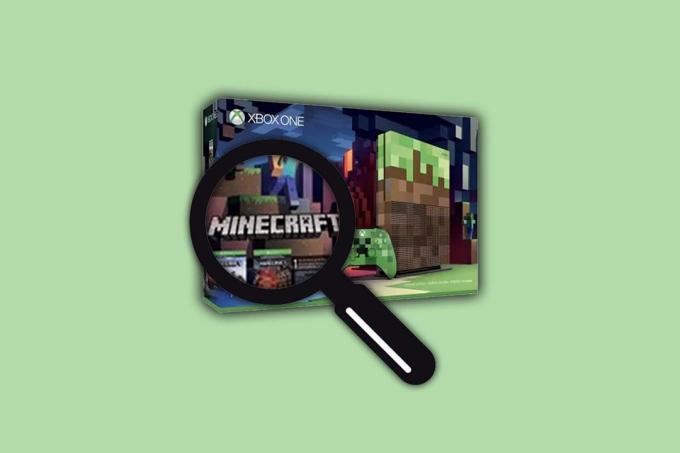
Tabla de contenido
Cómo hacer zoom en Minecraft en Xbox One
Es posible que sepa que acercar el zoom beneficia a los jugadores de Minecraft para aprovechar al máximo este juego y progresar de manera eficiente. Y la función Lupa en Xbox One ayuda a los usuarios a lograrlo. Sin embargo, pocos jugadores que juegan Minecraft en Xbox One por primera vez saben cómo usar esta función. Entonces, para aquellos usuarios inexpertos, esta guía será útil. Analicemos cómo puede encontrar y usar esta función para expandir aún más su mundo de Minecraft y encontrar
jugabilidad mejorada nunca has experimentado.Respuesta rápida
Para hacer zoom en Minecraft para Xbox One, puedes seguir estos pasos:
1. Abre el juego de minecraft y entra en el mundo que quieres jugar.
2. presione el boton xbox desde la parte superior de su controlador.
3. Ahora, presione el botón botón ver para habilitar la función de zoom o Lupa y confírmelo seleccionando Sí.
4. Luego, mantenga presionada la tecla Botón parachoques derecho para acercar
¿Puedes hacer zoom en la consola de Minecraft?
Sí, puede hacer zoom en la versión de consola de Minecraft usando el Función de lupa. Esta función te permite acercarte y alejarte del mundo del juego para mirar de cerca el entorno del juego. Esta función solo está disponible en Bedrock Edition de Minecraft, que es la versión del juego que está disponible en consolas como Xbox y PlayStation. No está disponible en la edición Java del juego para PC.
¿Cómo hago que Minecraft se ajuste a la pantalla de mi Xbox One?
Antes de aprender a hacer zoom en Minecraft Xbox One, veamos cómo hacer que Minecraft se ajuste a la pantalla de tu Xbox One.
Nota: Asegúrate de haber iniciado sesión en el juego.
1. Lanzar el Minecraft juego en tu Xbox One.
2. Desde la pantalla de inicio, seleccione Ajustes.

3. Luego, elige el Video opción del panel izquierdo.
4. Desplácese hacia abajo y seleccione el Cambiar área segura de pantalla opción.

5. Ajustar el Area seguracontrol deslizante en la pantalla hasta que las cuatro esquinas coincidan con el borde de la pantalla.
6. Seleccionar Confirmar para guardar el tamaño de la pantalla.
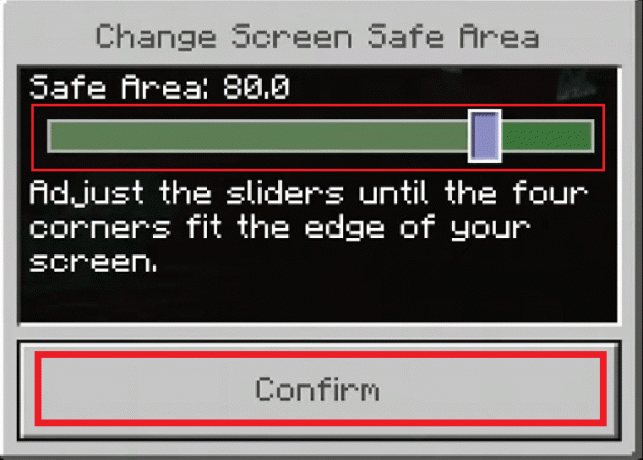
Leer también: Cómo acercar y alejar en Chrome con el teclado
¿Cómo hacer zoom en Minecraft en Xbox One?
Para saber cómo hacer zoom en Minecraft Xbox One, puedes seguir los pasos que se mencionan a continuación:
1. Iniciar el juego de minecraft en tu Xbox One.
2. presione el Botón xbox o x en su controlador para ver el menú.
3. presione el botón ver en su controlador.

4. Selecciona el Sí opción para activar la función Lupa.
5. Mantenga presionado el botón Botón parachoques derecho desde la parte superior del controlador para acercar y el palo derecho para mover la vista de la cámara.

Leer también: 3 formas de alejar el zoom en Minecraft
¿Cómo alejar el zoom en Minecraft en Xbox One?
Para alejar Minecraft en Xbox One, primero tendrás que habilitar la función de lupa, como se mencionó en la sección anterior. Luego, mantenga presionada la tecla parachoques izquierdobotón para alejar.

Recomendado:
- Cómo ejecutar el Solucionador de problemas de aplicaciones de la Tienda Windows en Windows 10
- Cómo obtener la verificación de edad de Discord
- Cómo alejar en Google Docs
- Cómo hacer zoom en TikTok sin manos
Con este artículo sobre cómo hacer zoom en Minecraft Xbox One, puedes disfrutar del juego de Minecraft y mejorar tu capacidad para explorar el mundo del juego. Háganos saber en la sección de comentarios a continuación si tiene alguna sugerencia o consulta. Además, puede transmitir lo que desea aprender a continuación.
Pete es redactor sénior en TechCult. Pete ama todo lo relacionado con la tecnología y también es un ávido aficionado al bricolaje de corazón. Tiene una década de experiencia escribiendo instrucciones, funciones y guías tecnológicas en Internet.



